怎么让Win7系统电脑关机时不保存设置 让Win7系统电脑关机时不保存设置的方法
发布时间:2017-07-04 14:42:00 浏览数:
今天给大家带来怎么让Win7系统电脑关机时不保存设置,让Win7系统电脑关机时不保存设置的方法,让您轻松解决问题。
我们在使用过程中,经常会对电脑进行一些设置,有时我们的设置只是一次性的,下次开机时并不需要使用,那么该怎么让电脑在退出时不保存设置呢?现在小编就告诉大家具体的设置方法。设置方法:
1、首先打开开始菜单,然后点击菜单中的运行选项,在运行对话框中输入“gpedit.msc”,回车进入本地组策略编辑器。
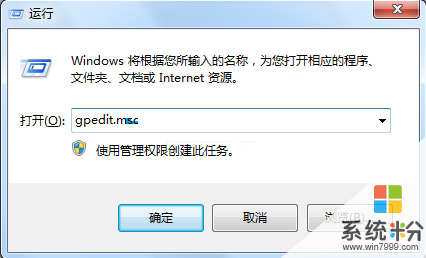
2、在打开的编辑器窗口中,依次展开“用户配置”“管理模板”“桌面”项,然后在窗口右侧找到并双击“退出不保存设置”项;

3、接着在弹出来的窗口中,选择“已启用”,这样再次打开计算机上次的操作痕迹就会没有了哦。
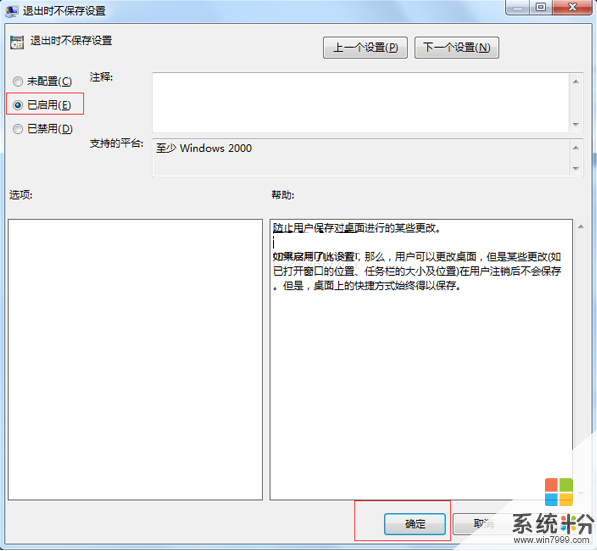
通过对win7系统本地组策略编辑器进行对桌面退出时不保存设置,那么只要退出win7系统之后就不会保存任何的操作痕迹,也能更好的保护自己个人隐私,如果你的电脑时多人使用的话建议使用这项功能。
这就是在Win7电脑中设置电脑退出不保存设置的方法了,有不清楚的用户,不妨按照这些步骤进行操作吧。
本文来自于【系统之家】 www.xp85.com
以上就是怎么让Win7系统电脑关机时不保存设置,让Win7系统电脑关机时不保存设置的方法教程,希望本文中能帮您解决问题。